Win10杀毒防护无法关闭怎么办 Win10杀毒软件关闭不了解决方法
更新时间:2023-07-26 17:32:15作者:run
Win10杀毒防护无法关闭怎么办,在使用微软Win10操作系统时,我们经常会遇到杀毒防护无法关闭的情况,这不仅影响了电脑的正常使用体验,还可能导致某些文件被错误地删除,不用担心,我们可以采取一些方法来解决这个问题。接下来,我们将介绍Win10杀毒软件关闭不了解决方法,帮助您更好地处理这一问题。
解决方法:
1、右击左下角任务栏中的开始,选择选项列表中的"运行"。
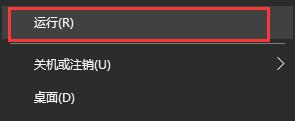
2、在打开的运行窗口中输入"regedit",回车打开。
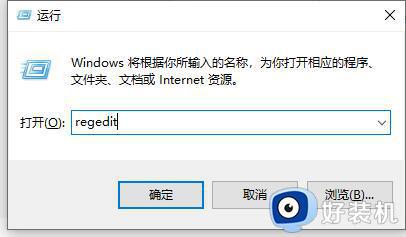
3、进入到注册表编辑器之后,依次点击左侧栏中的"HKEY_LOCAL_MACHINESOFTWAREPoliciesMicrosoftWindows Defender"。
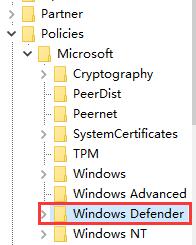
4、接着右击右侧空白处,选择"新建"一个"DWORD值"。
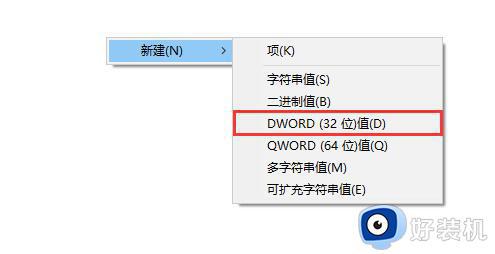
5、然后将其命名为"DisableAntiSpyware"。
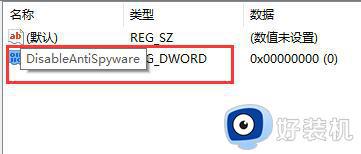
6、最后双击打开,将窗口中的"数值数据"改为"1"即为关闭,如果设置为"0"即是开启,随地点击"确定"保存就可以了。
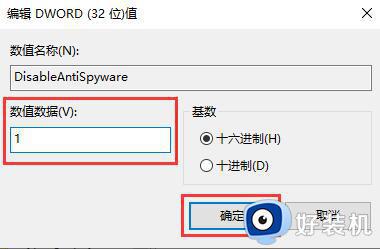
以上就是Win10杀毒软件关闭不了解决方法,有需要的用户可以根据本文提供的步骤进行操作,希望这篇文章对大家有所帮助。
Win10杀毒防护无法关闭怎么办 Win10杀毒软件关闭不了解决方法相关教程
- win10关闭杀毒防护已经关闭了为啥还是删除文件 怎么解决
- win10怎样关闭杀毒防护 win10关闭杀毒防护的详细教程
- win10如何关闭杀毒防护和防火墙 win10关闭杀毒防护和防火墙的方法
- win10关闭杀毒防护方法 怎么样关闭win10的防毒
- win10自带杀毒软件怎样关闭 win10关闭自带的杀毒软件教程
- win10系统关闭杀毒软件的方法 win10系统如何关闭杀毒软件
- win10关闭系统杀毒软件设置方法 win10系统如何关闭杀毒软件
- win10系统怎样关闭自带杀毒软件 win10如何关闭系统自带杀毒软件
- windows10关闭杀毒软件和防火墙的方法 win10如何关闭电脑杀毒软件和防火墙
- 彻底关闭win10病毒和威胁防护的步骤 win10如何关闭病毒和威胁防护
- win10拼音打字没有预选框怎么办 win10微软拼音打字没有选字框修复方法
- win10你的电脑不能投影到其他屏幕怎么回事 win10电脑提示你的电脑不能投影到其他屏幕如何处理
- win10任务栏没反应怎么办 win10任务栏无响应如何修复
- win10频繁断网重启才能连上怎么回事?win10老是断网需重启如何解决
- win10批量卸载字体的步骤 win10如何批量卸载字体
- win10配置在哪里看 win10配置怎么看
win10教程推荐
- 1 win10亮度调节失效怎么办 win10亮度调节没有反应处理方法
- 2 win10屏幕分辨率被锁定了怎么解除 win10电脑屏幕分辨率被锁定解决方法
- 3 win10怎么看电脑配置和型号 电脑windows10在哪里看配置
- 4 win10内存16g可用8g怎么办 win10内存16g显示只有8g可用完美解决方法
- 5 win10的ipv4怎么设置地址 win10如何设置ipv4地址
- 6 苹果电脑双系统win10启动不了怎么办 苹果双系统进不去win10系统处理方法
- 7 win10更换系统盘如何设置 win10电脑怎么更换系统盘
- 8 win10输入法没了语言栏也消失了怎么回事 win10输入法语言栏不见了如何解决
- 9 win10资源管理器卡死无响应怎么办 win10资源管理器未响应死机处理方法
- 10 win10没有自带游戏怎么办 win10系统自带游戏隐藏了的解决办法
